现在有不少小伙伴在手机或者是电脑上看到一些好玩的视频等等,都会想要将这些内容录制下来,和自己的好友一起分享。不过有不少小伙伴对于手机和电脑的录屏不是很了解,不知道怎么做才行。别担心,今天小编将分享一些手机、电脑的录屏方法给大家,有需要的小伙伴可以了解一下哟~

一、手机录屏
1.华为手机录屏
我们都知道,现在使用华为手机的小伙伴非常多,毕竟华为手机有多强大我们都是有目共睹的。当我们想要在华为手机中进行录屏的话,我们就可以利用手机中自带的【屏幕录制】功能帮我们完成。
大家可以在华为手机中下拉唤出通知栏,接着在里面找到【屏幕录制】功能并进行使用就可以了,很是方便。不过现在还有更多的小伙伴喜欢使用手机中的【双指双击屏幕】录屏呢,也是很不错的哟~

2.苹果手机录屏
如果大家是使用iPhone手机的话,当我们想要将手机屏幕上的内容录制下来的话,我们就可以在iPhone手机中唤出【控制中心】,然后在里面点击选择【屏幕录制】图标开始录屏。当我们长按录屏图标时,还可以选择是否录制声音哟。
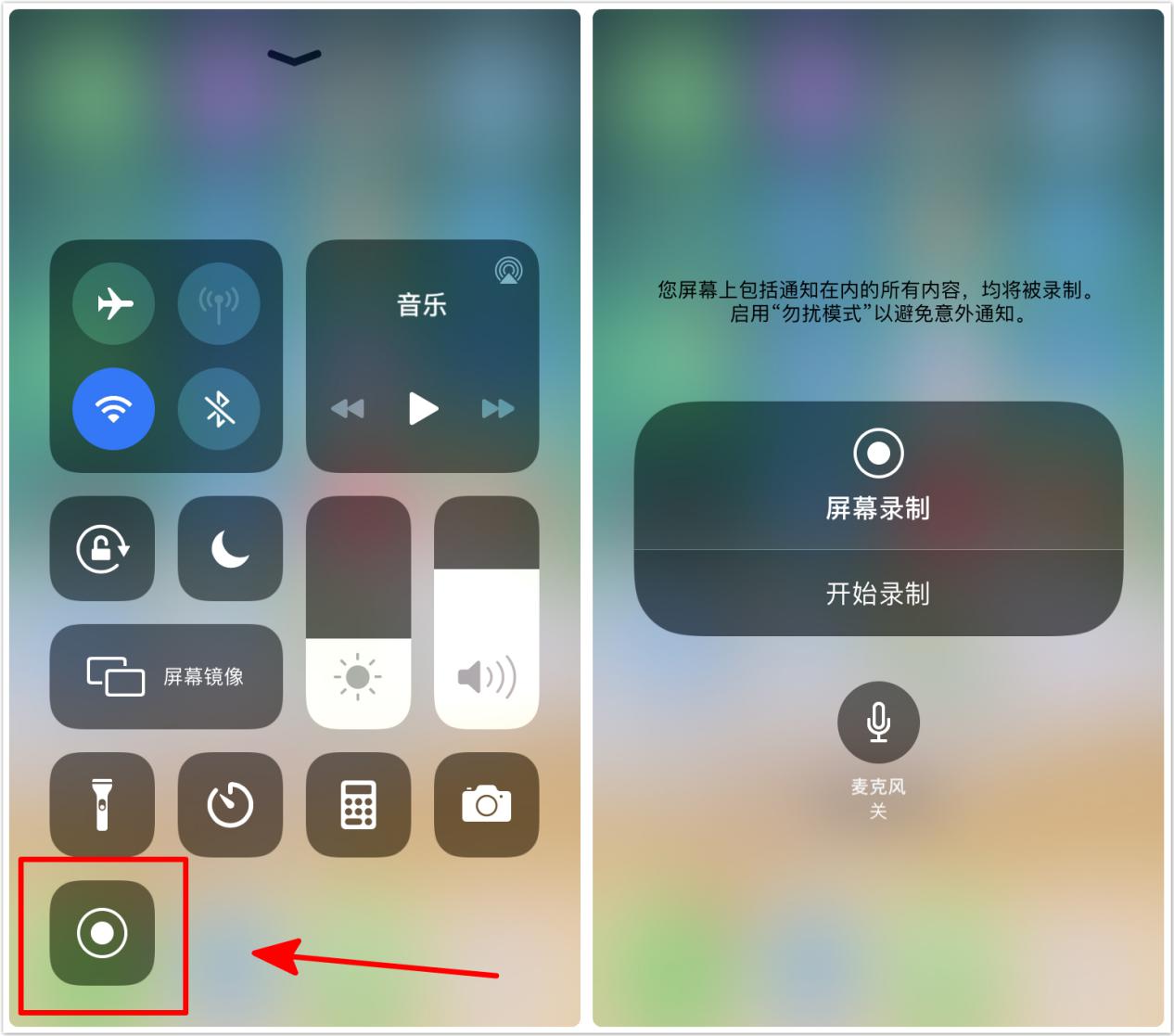
如果大家在iPhone【控制中心】中没有找到【屏幕录制】功能的话,我们还需要在iPhone手机【设置】-【控制中心】中,点击【自定控制】,接着在里面找到【屏幕录制】功能,将其添加到控制中心界面中就可以了。
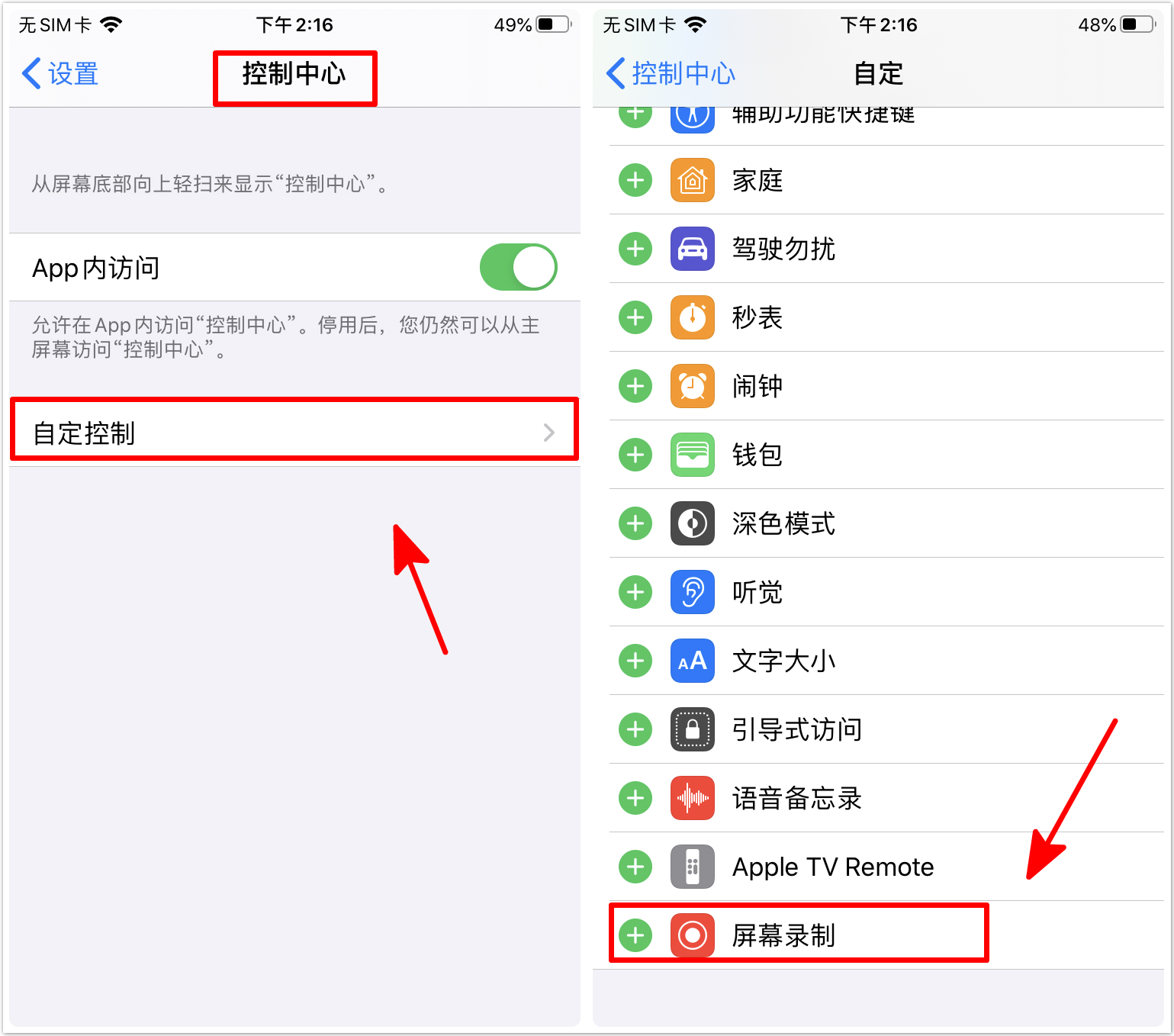
3.手机录屏助手
除了使用以上的方法录制手机屏幕内容,我们还可以使用更为强大、功能更加齐全的【手机录屏助手】软件来帮我们完成操作。在手机中打开软件以后,我们可以对屏幕录制的参数进行设置,接着点击【开始录屏】就可以了。

在我们录制好手机视频以后,我们还可以直接在软件中进行视频的编辑,利用软件中提供的各种工具,对视频进行添加特效、贴纸、文字、音乐、转场、剪辑等等操作,可以说是既强大又实用了。

二、电脑录屏
1.Win 10录屏
如果我们想要在电脑上将有趣的内容录制下来的话,我们其实可以直接使用Win 10中自带的录屏功能帮我们完成操作。
我们只需要在电脑界面中按下快捷键【Win】+【G】,这样的话就可以启动录屏工具,接着就可以点击选择进行录屏操作了。
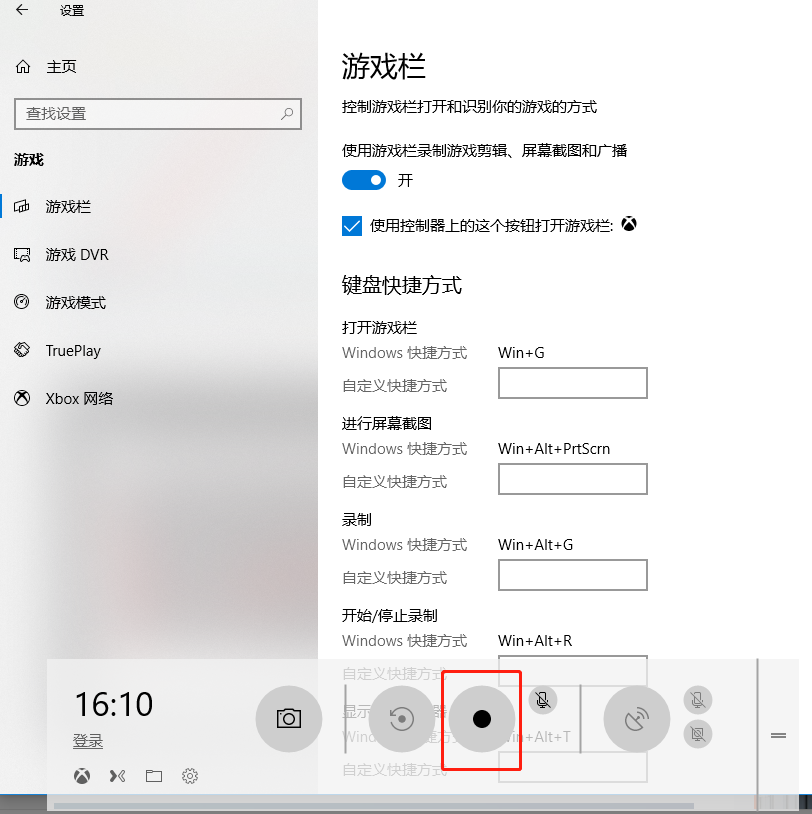
2.PPT录屏
我们都知道,PPT是一个非常强大的办公软件,但是大家知道吗,如果我们想要将电脑屏幕内容录制下来的话,也是可以通过PPT中的功能来完成的。

我们可以在PPT中点击【插入】-【媒体】-【屏幕录制】,然后点击【选择区域】,接着打开想要录屏的电脑界面,然后绘制出录屏区域就可以了,非常方便。

3.WPS录屏
除了以上两种方法之外,我们也可以使用功能强大的【WPS】来帮我们完成录屏操作。
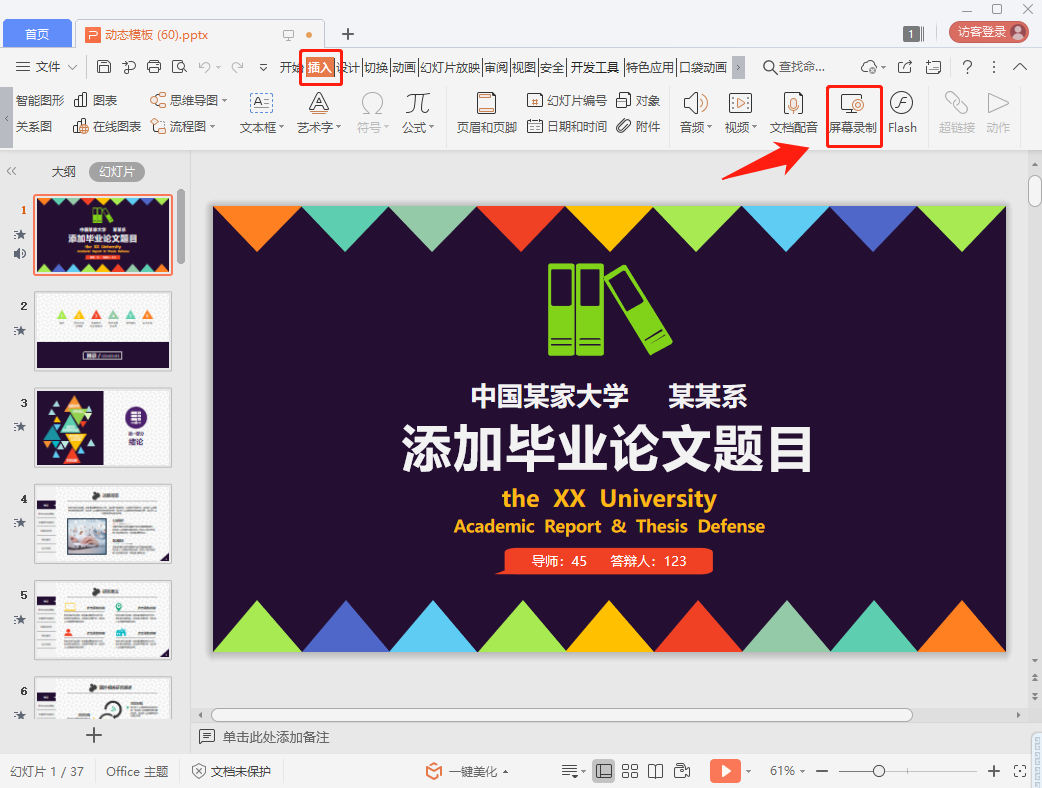
我们可以打开WPS,然后在工具栏中知道【屏幕录制】功能,选择以后就会出现一个录屏工具栏,我们可以利用工具栏直接进行电脑屏幕录制就可以了,是不是很简单呀~
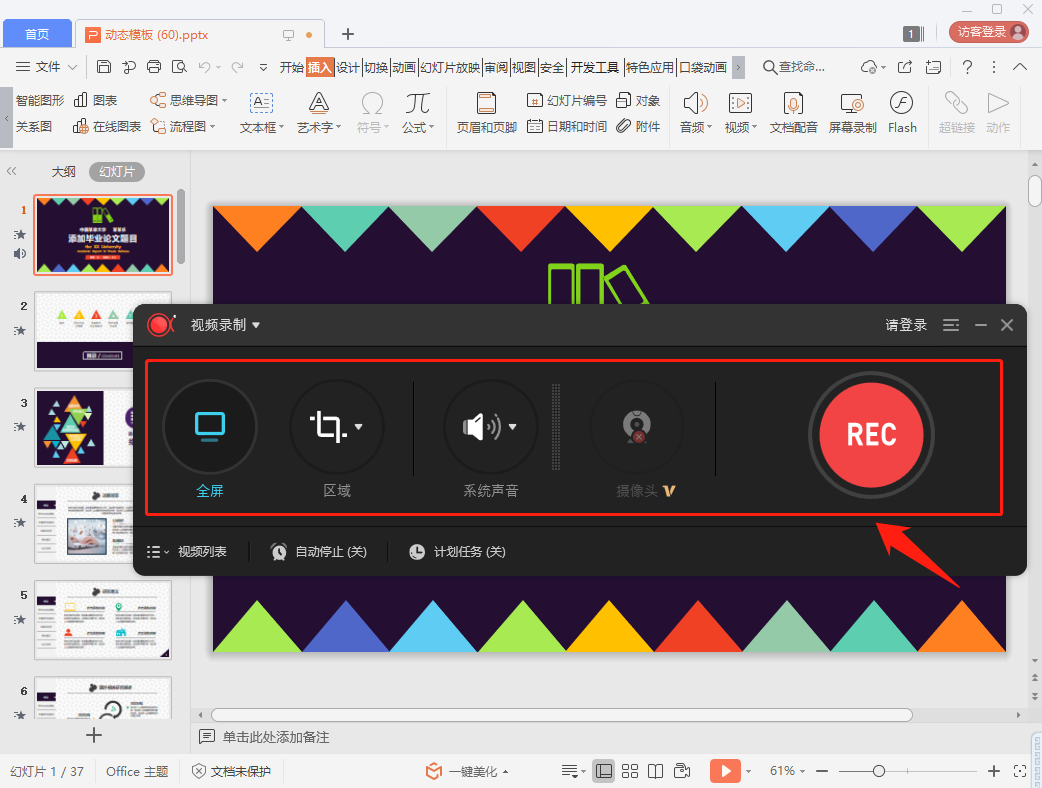
好啦,以上就是手机、电脑录制屏幕内容的操作方法了,不知道大家都清楚了吗?要是有需要的小伙伴也可以去试一试哟,还是很实用的呢~

